如何在word2003.2007插入图片的方法
在前面科站长给大家讲解了关于如何在word中插入logo的情况,这里里面就有涉及到word图片插入的方法。而这里是因为有网友反馈到关于在word图片插入的问题,所以就跟大家详情的讲解在word2003、2007怎么插入图片 。先来看看一般性的图片如何插入吧。
word怎么插入图片?
在word2003中,点击菜单栏中的“插入--图片”,然后选择自己的图片选中之后即可插入到word中。如图所示:
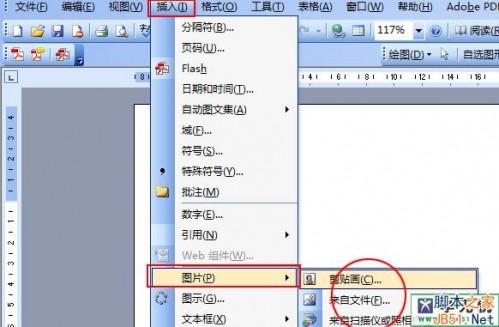
word2007插入图片方法相类似:如图所示:
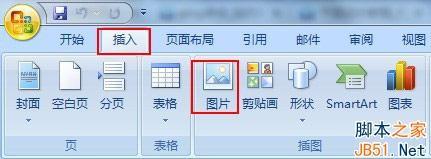
关于word图片插入的方式就介绍到这里,如果你需要在word中添加背景图片的话,可以参考:在word中怎样加背景图片及设置背景颜色。希望能帮到你。
课后阅读:如何利用Word在图片中插入文字
word中,利用其自带的形状工具绘制的图形是可以添加文字的{右键选择添加文字即可),而对于剪切画或者插入的图片并不能直接添加文字,如果想添加,可以在图片上绘制一个文字框,在文字框里添加文字,最后把文本框的边框和填充都设为无即可。这样也总算实现了在图片上添加文字。当然如果你懂photoshop的话,就方便了,直接在ps中加入文字,然后在导出图片即可完成,然后在插入到word中即可。
栏 目:office激活
本文地址:https://www.fushidao.cc/wangzhanyunying/13679.html
您可能感兴趣的文章
- 08-11Office365和Office2021有何区别?Office365和2021的区别介绍
- 08-11office365和2016区别哪个好?office365和2016区别详细介绍
- 08-11怎么看office是永久还是试用?office激活状态查看方法教学
- 08-11Office产品密钥在哪里查找?买电脑送的office激活码查看方法
- 08-11Office要如何去卸载?卸载Office最干净的方法
- 08-11Office打开不显示内容怎么办?Office打开文件不显示解决教程
- 08-11Office365和Office2021有何区别?Office365和Office2021区别介绍
- 08-11Office怎么安装到d盘?Office默认安装在c盘怎么改到d盘
- 08-11Office怎么安装?电脑如何下载office办公软件安装教程
- 08-11Office怎么激活?四种方法免费永久激活Office


阅读排行
- 1Office365和Office2021有何区别?Office365和2021的区别介绍
- 2office365和2016区别哪个好?office365和2016区别详细介绍
- 3怎么看office是永久还是试用?office激活状态查看方法教学
- 4Office产品密钥在哪里查找?买电脑送的office激活码查看方法
- 5Office要如何去卸载?卸载Office最干净的方法
- 6Office打开不显示内容怎么办?Office打开文件不显示解决教程
- 7Office365和Office2021有何区别?Office365和Office2021
- 8Office怎么安装到d盘?Office默认安装在c盘怎么改到d盘
- 9Office怎么安装?电脑如何下载office办公软件安装教程
- 10Office怎么激活?四种方法免费永久激活Office
推荐教程
- 07-012025最新office2010永久激活码免费分享,附office 2010激活工具
- 11-30正版office2021永久激活密钥
- 11-25怎么激活office2019最新版?office 2019激活秘钥+激活工具推荐
- 11-22office怎么免费永久激活 office产品密钥永久激活码
- 11-25office2010 产品密钥 永久密钥最新分享
- 11-30全新 Office 2013 激活密钥 Office 2013 激活工具推荐
- 11-22Office2016激活密钥专业增强版(神Key)Office2016永久激活密钥[202
- 07-01怎么免费获取2025最新office2016专业增强版永久激活密钥/序列号
- 11-25正版 office 产品密钥 office 密钥 office2019 永久激活
- 07-01office365怎么永久激活?2025.5最新office,office365序列号推荐






